Terwijl de computer de zoekbalk biedt waarmee u uw lokale bestanden kunt doorzoeken, kunt u met de browser inhoud op internet doorzoeken. Apple biedt zijn gebruikers een coole manier om lokaal document en webinhoud te doorzoeken met zijn krachtige tool Spotlight Search.
Als het gaat om Spotlight Search, zijn er weinig details over dit hulpprogramma van Apple Web. Het maakt niet uit hoe je het niet kent of bekwaam bent in deze tool, je krijgt een algemene kennis over Spotlight Search en hoe Spotlight-zoeken te gebruiken op iPhone, iPad of iPod touch in dit bericht.
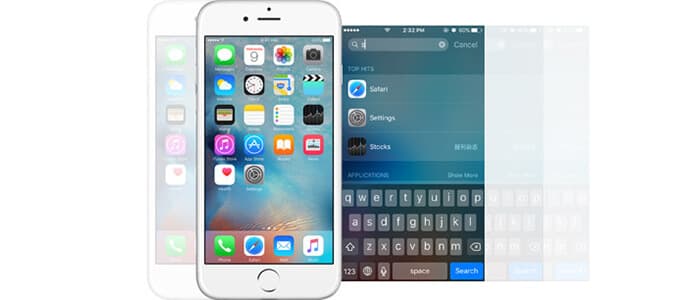
Wat is Spotlight-zoeken? Dit is een veel gestelde vraag. Kortom, Spotlight Search is de snelle zoekfunctie van Apple voor iPhone-, iPad-, iPod touch- en Mac-gebruikers.
Is compatibel met macOS-besturingssystemen? Ja, Spotlight Search werkt goed op alle macOS- en iOS-apparaten met verschillende functiebeperkingen. Bekijk de volgende vergelijking van verschillende iOS-versies om het te begrijpen.
| iOS-versie | Spotlight-zoekfuncties |
| iOS 3.0 | Zoek contacten, mail metadata, kalenders, media en andere inhoud. |
| iOS 4.0 | Zoek sms-berichten. (Toegevoegd) |
| iOS 6 | De map waarin een applicatie zich bevindt, wordt weergegeven. (Veranderingen) |
| iOS 7 | Als u de speciale pagina kwijtraakt, kunt u Spotlight Search in het midden van elk startscherm naar beneden trekken. (Veranderingen) |
| iOS 8 | Zoek meer intuïtieve webresultaten via Bing en Wikipedia. (Toegevoegd) |
| iOS 9 en hoger (inclusief iOS 10/11/12/13) | Zoek inhoud in apps. (Toegevoegd) |
Uit de bovenstaande tabel ziet u misschien dat Spotlight Search een lange geschiedenis heeft om gebruikers te helpen bij het gemakkelijk zoeken naar iPhone iPad of iPod touch. En tot nu toe kon je Siri-suggesties krijgen, die apps, mensen, locatie en meer kunnen suggereren voordat je zelfs maar typt, afgezien van het type zoeken zoals contacten, berichten, notities, muziek, foto's, herinneringen, Safari, instellingen, agenda, en meer.
Met deze krachtige zoekfunctie op de iPhone kunt u met zoekwoorden zoeken op een pagina, sms, contact, apps, enz. Voordat je Spotlight Search op je iPhone gebruikt, moet je de zoekinstellingen inschakelen.
Stap 1.Tab Instellingen > Siri & Zoekenen scrol omlaag om de app te vinden.
Stap 2.Nadat je de app hebt geselecteerd, kun je inschakelen Weergeven in zoeken en Stel snelkoppelingen voor.
Je kunt inschakelen Siri-suggesties weergeven functie om resultaten toe te staan / te voorkomen.

U kunt ook inschakelen Gebruik met Ask Siri om apps, mensen of locatie en meer te zoeken voordat u typt. U kunt zoekresultaten selecteren uit de volgende lijst: (Zie wat u moet doen als Spotlight-zoekopdracht werkt niet op de iPhone)
App Store, Bing-webresultaten, rekenmachine, kalender, camera, klok, kompas, contacten, FaceTime, vrienden zoeken, iPhone zoeken, Game Center, gezondheid, iBooks, iTunes Store, e-mail, kaarten, berichten, muziek, notities, telefoon, foto's , Podcasts, Herinneringen, Safari, Instellingen, Spotlight-suggesties, Aandelen, Tips, Video's, Spraakmemo's, Portemonnee, Kijk en weer.
Als u Siri-suggesties wilt gebruiken, moet u ervoor zorgen dat uw apparaat afkomstig is van een van de iPhone 5 en hoger, iPad Pro, iPad (4e generatie) en hoger, iPad mini (2e generatie) en hoger en iPod touch (6e generatie) .
Veeg op uw iPhone / iPad / iPod touch met uw vinger naar beneden op een willekeurige pagina van het startscherm. Voer vervolgens de inhoud in waarnaar u op zoek bent. Als er niets wordt gevonden, tikt u op Zoeken op internet, Zoeken in App Store, Zoeken in kaarten of Siri vragen om te krijgen wat u zoekt.
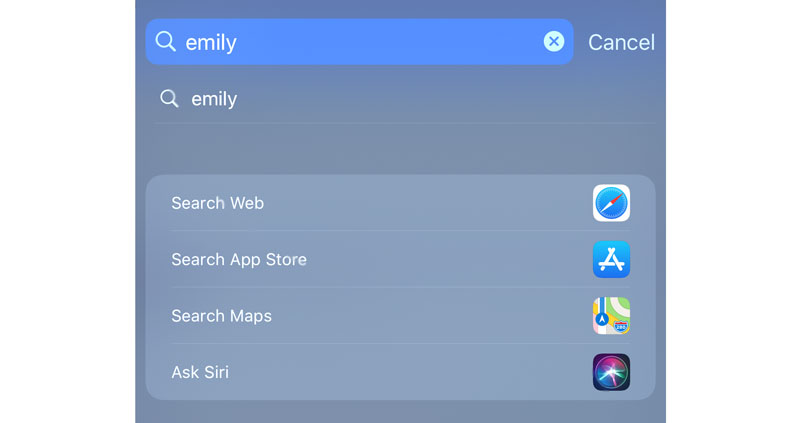
Note: Begin niet te vegen vanaf de bovenrand van het scherm, want dat opent het Berichtencentrum, maar niet Spotlight Search.
niet alle religies of talen die Spotlight Search ondersteunen, zie Spotlight-suggesties om te zien of u beschikbaar bent om het te gebruiken.
Je zou nodig kunnen hebben: Spotlight-zoeksuggesties verwijderen
Door uw zoekwoorden in de zoekbalk te typen, worden alle toepassingen inclusief uw invoersleutelwoord in de lijst weergegeven, zodat u kunt zoeken naar uw contacten, sms-berichten, notities, agenda, muziek en meer op uw lokale opslag.
Als u meer dan één keer op verwijderde tekstberichten op de iPhone wilt zoeken, moet u dit gebruiken Aiseesoft iPhone-gegevensherstel om u te helpen bij het bekijken en zoek uw verwijderde sms-berichten, foto's, contacten, enzovoort. U kunt deze iPhone Dara Searcher gebruiken om verwijderde tekstberichten, contacten, foto's en meer te vinden.

Downloads
Aiseesoft iPhone-gegevensherstel
100% veilig. Geen advertenties.
100% veilig. Geen advertenties.
Stap 1.Vrij Downloaden, installeer en start dit programma. Verbind je iPhone met de computer via een USB-kabel.
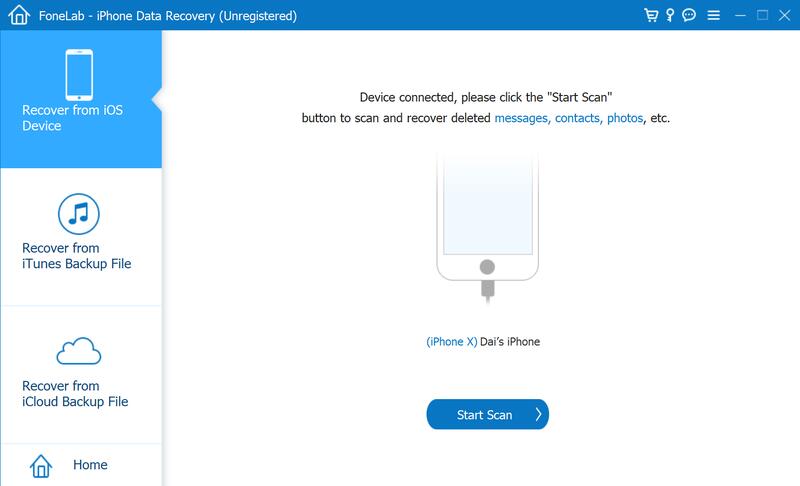
Stap 2.Klik Start scannen om al uw iPhone-gegevens zoals sms-berichten, WhatsApp-berichten, foto's, contacten, notities en meer te scannen.
Stap 3.Zoek de gewenste gegevens in het zoekvak en de verwijderde gegevens zoals berichten verschijnen. Selecteer vervolgens de gegevens die u wilt doorzoeken en klik op Herstellen om de verwijderde gegevens terug te krijgen.
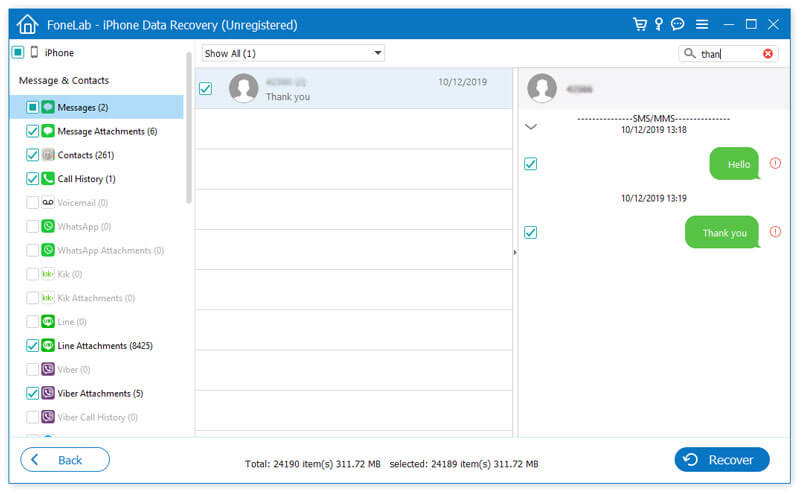
Met deze zoekopdracht op het apparaat kunt u ook woorden typen voor zoeken op het web of bladwijzer op Google of Safari, en u kunt ook zoeken naar de iPhone-app zoals u wilt met een WLAN-verbinding. Als u niet wilt dat wij die uw iPhone gebruiken om uw webgeschiedenis te zien, dat zou kunnen zoekgeschiedenis en cookies wissen op iPad of iPhone.
Conclusie
Na het lezen van dit artikel kunt u een eenvoudig overzicht krijgen over Spotlight-zoekfunctie dat het een handige iOS-zoekfunctie is om u te helpen snel uw gewenste gegevens te vinden op iPhone, iPad of iPod touch. Als u verwijderde berichten op uw iPhone wilt zoeken en herstellen, kunt u proberen het krachtige iPhone-gegevensherstel te gebruiken om toegang te krijgen tot verwijderde gegevens en deze terug te krijgen.
iOS-instellingen
Wijzig de standaardbrowser op de iPhone Open Taakbeheer voor Mac Spotlight-zoekopdracht gebruiken op iPhone, iPad of iPod touch Stel ouderlijk toezicht in op de iPhone
De beste iPhone-software voor gegevensherstel ooit, waarmee gebruikers veilig verloren iPhone / iPad / iPod-gegevens kunnen herstellen van een iOS-apparaat, iTunes / iCloud-back-up.
100% veilig. Geen advertenties.
100% veilig. Geen advertenties.